Las traducciones son generadas a través de traducción automática. En caso de conflicto entre la traducción y la version original de inglés, prevalecerá la version en inglés.
importante
Las políticas de IAM personalizadas que permiten a Amazon SageMaker Studio o Amazon SageMaker Studio Classic crear SageMaker recursos de Amazon también deben conceder permisos para añadir etiquetas a esos recursos. El permiso para añadir etiquetas a los recursos es necesario porque Studio y Studio Classic etiquetan automáticamente todos los recursos que crean. Si una política de IAM permite a Studio y Studio Classic crear recursos, pero no permite el etiquetado, se pueden producir errores de tipo AccessDenied «» al intentar crear recursos. Para obtener más información, consulte Proporcione permisos para etiquetar los recursos de SageMaker IA.
AWS políticas gestionadas para Amazon SageMaker AIque otorgan permisos para crear SageMaker recursos ya incluyen permisos para añadir etiquetas al crear esos recursos.
Para empezar a crear scripts para entrenar e implementar su modelo, cree un cuaderno de Jupyter en la SageMaker instancia de bloc de notas. Con el cuaderno de Jupyter, puede ejecutar experimentos de aprendizaje automático (ML) para el entrenamiento y la inferencia y, al mismo tiempo, utilizar SageMaker las funciones de IA y la infraestructura. AWS
Para crear un cuaderno de Jupyter, realice el siguiente procedimiento:
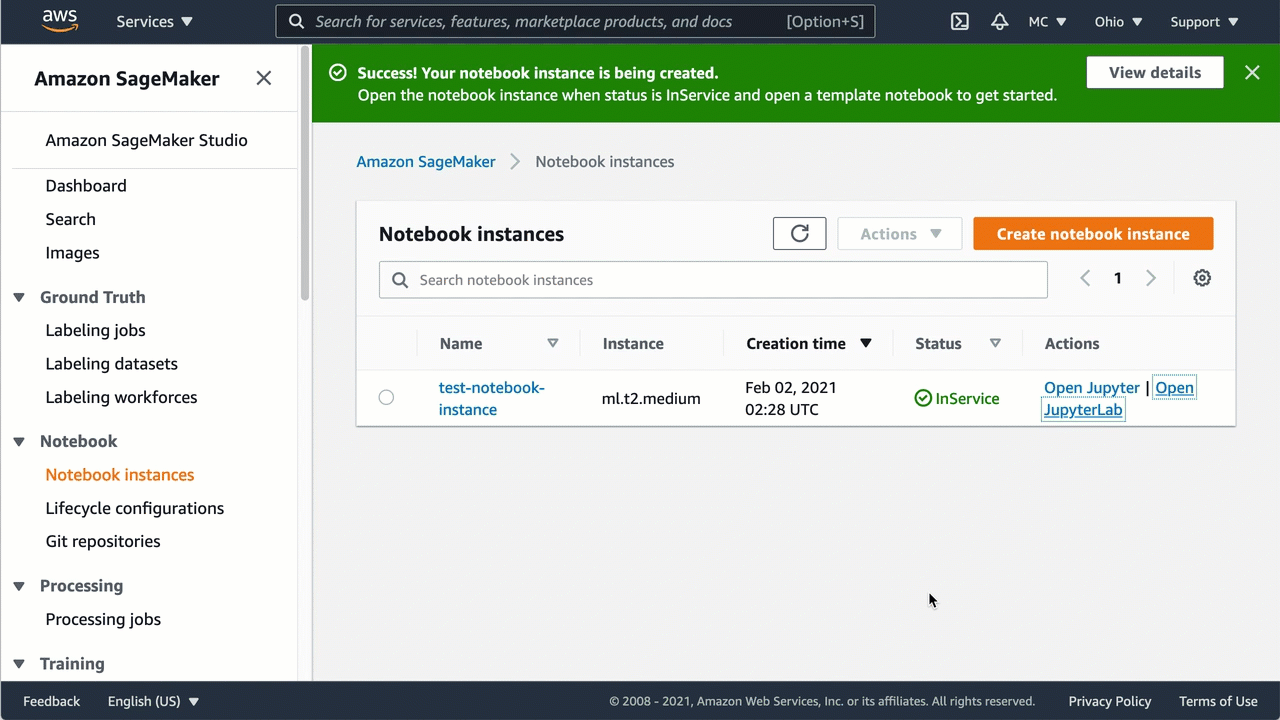
-
Abra la instancia de cuaderno de la siguiente manera:
-
Inicia sesión en la consola de SageMaker IA en. https://console.aws.amazon.com/sagemaker/
-
En la página Instancias de cuaderno, abra su instancia de cuaderno seleccionando una de las siguientes opciones:
-
Abre JupyterLab para la JupyterLab interfaz
-
Abrir Jupyter para la vista clásica de Jupyter
nota
Si el estado de la instancia de cuaderno muestra Pendiente en la columna Estado, su instancia de cuaderno todavía se está creando. El estado cambiará a InServicecuando la instancia del bloc de notas esté lista para usarse.
-
-
-
Cree un cuaderno de la siguiente manera:
-
Si ha abierto el bloc de notas en la JupyterLab vista, en el menú Archivo, seleccione Nuevo y, a continuación, seleccione Bloc de notas. En Seleccionar kernel, elija conda_python3. Este entorno preinstalado incluye la instalación de Anaconda predeterminada y Python 3.
-
Si ha abierto el cuaderno en la vista clásica de Jupyter, en la pestaña Archivos, elija Nuevo y conda_python3. Este entorno preinstalado incluye la instalación de Anaconda predeterminada y Python 3.
-
-
Guarde los cuadernos de la siguiente manera:
-
En la JupyterLab vista, seleccione Archivo, seleccione Guardar bloc de notas como... y, a continuación, cambie el nombre del bloc de notas.
-
En la vista clásica de Jupyter, seleccione Archivo, seleccione Guardar como... y, a continuación, cambie el nombre del cuaderno.
-